
Spisu treści:
- Autor John Day [email protected].
- Public 2024-01-30 11:28.
- Ostatnio zmodyfikowany 2025-01-23 15:02.
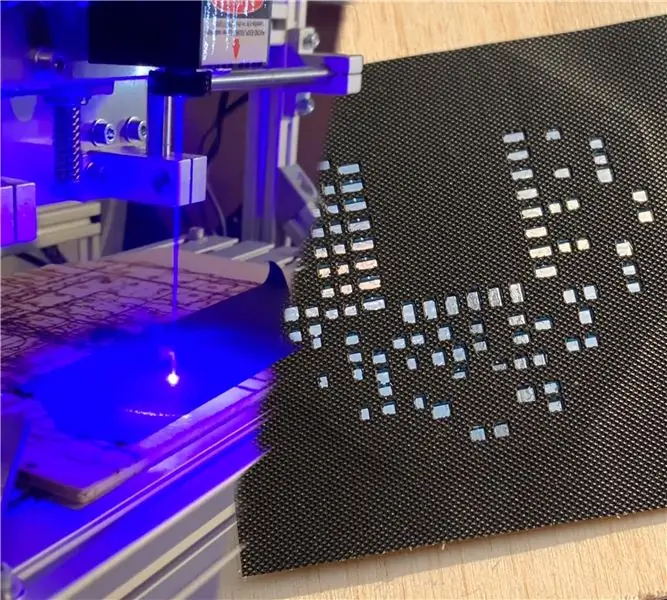

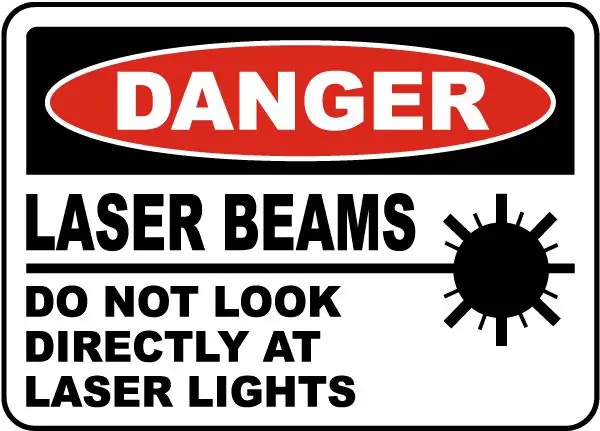
Witajcie twórcy, to twórca moekoe!
Jeśli chcesz montować PCB w domu, możesz użyć kilku narzędzi, które mogą być naprawdę drogie. Tym z Was, którzy kochają części SMD, pokażę sposób na ominięcie kosztów zamawiania szablonów do lutowania SMD.
Jeśli masz w domu wycinarkę laserową, możesz jej użyć do wycięcia szablonów z kawałka taśmy. Oprócz swojej taniości ma niesamowitą cechę, że przykleja się do PCB po prawidłowym dopasowaniu. Dzięki temu nie musisz posiadać stacji szablonów lub uchwytu, które są naprawdę drogie. Niestety same szablony są naprawdę drogie, więc metoda przedstawiona w tej instrukcji może być naprawdę pomocna dla niektórych z was.
W kolejnych krokach pokażę Ci procedurę wycinania własnych szablonów na przykładzie mojej płytki octoclick. Ta płytka ma tylko 40 na 40 mm i składa się z wielu elementów. Najmniejsze elementy to rezystory 0603 i kondensatory.
Więcej informacji o moim projekcie octoclick oraz o tym projekcie można znaleźć na moim blogu na Instagramie.
Krok 1: Ostrzeżenie
Jak zapewne wiesz, praca z laserem jest ogólnie bardzo niebezpieczna. Specjalnie dla twoich oczu. Myślę, że nie muszę przypominać, aby nie patrzeć bezpośrednio w laser. I zawsze noś okulary ochronne!
Co więcej, niektóre materiały nie nadają się do użytku z wycinarką laserową. Niektórych nie można ciąć ze względu na kolor materiału (szkło akrylowe) lub gęstość atomową (stal), a innych można ciąć, ale nie należy. To ostatnie oznacza, że podczas cięcia materiały te wytwarzają gazowy chlor, co jest bardzo niezdrowe dla płuc i środowiska.
Załączam dokładną listę materiałów, które można wykorzystać, a których nie można wykorzystać z kilku wymienionych powyżej powodów.
Z góry: nie można użyć standardowej taśmy elektrycznej.
Krok 2: Eksportuj szablon jako PDF
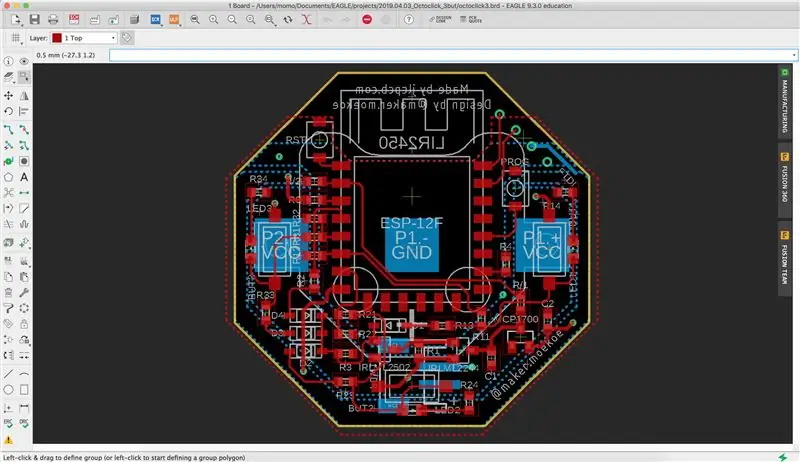
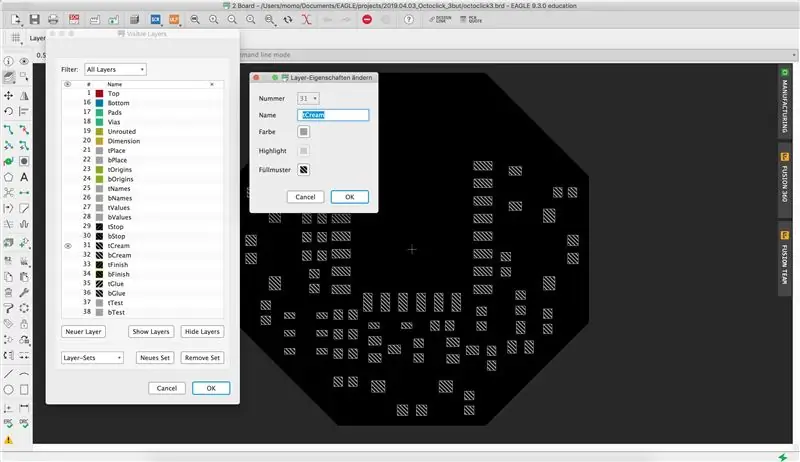
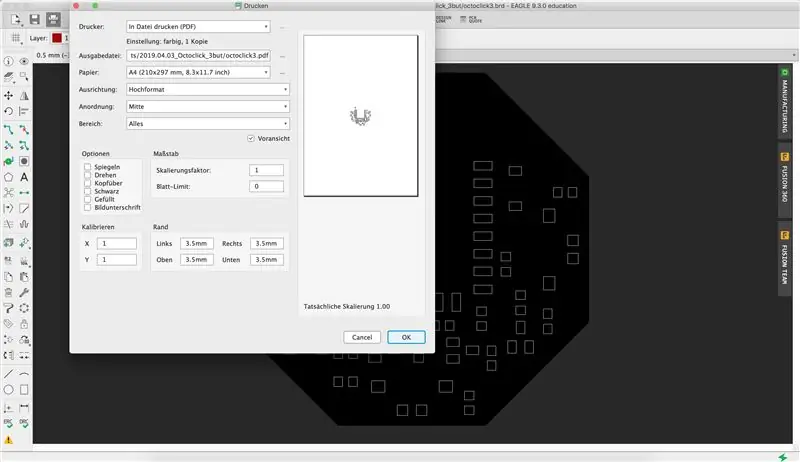
Przede wszystkim będziesz musiał wyeksportować odpowiedni szablon swojego układu PCB. Używam Autodesk Eagle, ale ten krok powinien być w jakiś sposób możliwy z każdym oprogramowaniem do projektowania PCB.
Wystarczy wykonać te kilka kroków, aby wyeksportować tak zwaną warstwę kremu jako plik PDF. Jak widać na powyższych zdjęciach, mój program Eagle jest ustawiony na język niemiecki, ale jeśli przesuniesz palcem po zdjęciu, zobaczysz kilka pól należących do kroków wymienionych poniżej.
- W przeglądarce tablicy naciśnij przycisk ustawień warstwy
- Ukryj wszystkie warstwy
- Wybierz tylko jedną z dwóch warstw kremu (tCream dla górnej warstwy PCB, bCream dla dolnej warstwy PCB)
- Naciśnij prostokąt obok nazwy warstwy, aby otworzyć menu kolorów
- Wybierz wzór wypełnienia, który ma być czarny
- Po zakończeniu naciśnij OK i zamknij okno
- Otwórz menu drukowania i wybierz „Eksportuj jako PDF”
- Odznacz opcję „Podtytuł” i kliknij OK
Plik powinien pojawić się w folderze projektu Eagle.
Krok 3: Wygeneruj laserowy kod Gcode z szablonu
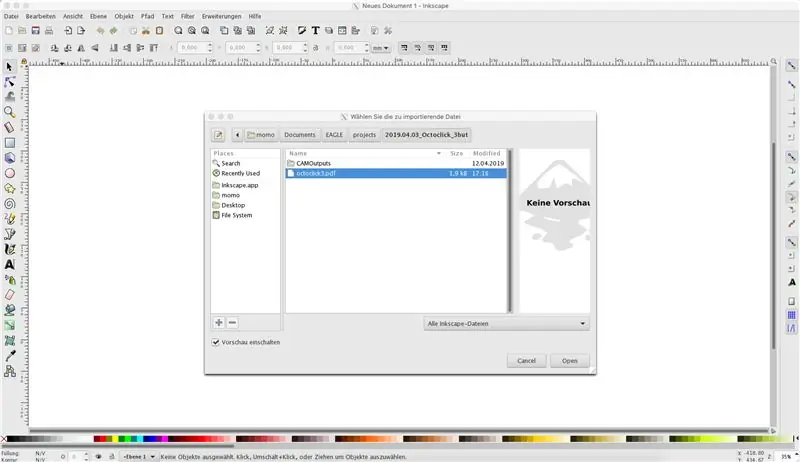
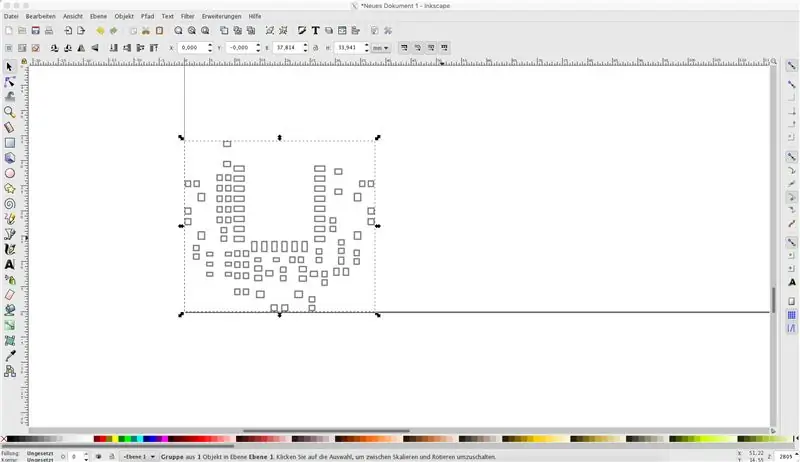
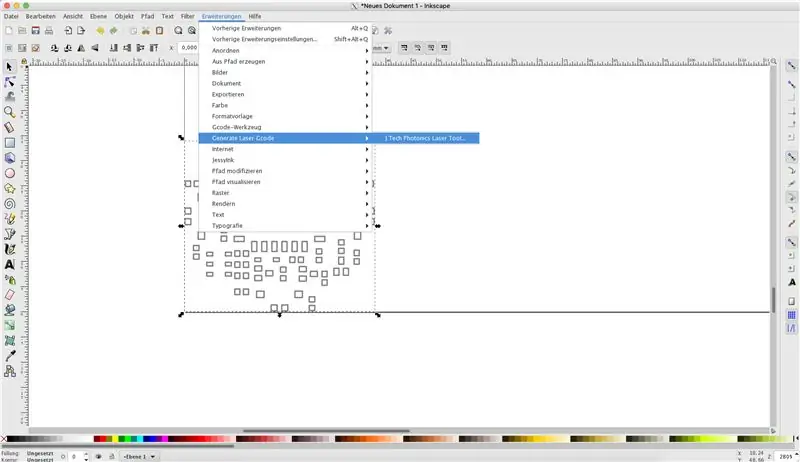
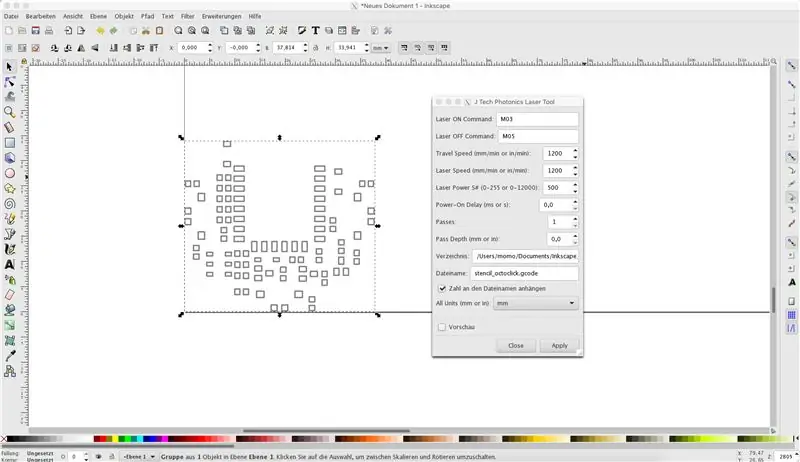
Po wyeksportowaniu szablonu z oprogramowania do projektowania musisz przekonwertować plik PDF na coś czytelnego dla wycinarki laserowej - Gcode. Aby to zrobić, możesz użyć swojego ulubionego oprogramowania. Używam Inkscape z wtyczką laserową firmy J Tech Photonics:
- Importuj plik PDF w pustym oknie Inkscape
- Dopasuj to do swoich potrzeb, w moim przypadku jest to źródło
- Przejdź do rozszerzeń - generuj laserowy kod Gcode - eksport
Ustawienia narzędzia Gcode i mojego lasera 5500mW 445nm można odczytać na ostatnim zdjęciu tego kroku.
Krok 4: Wytnij szablony
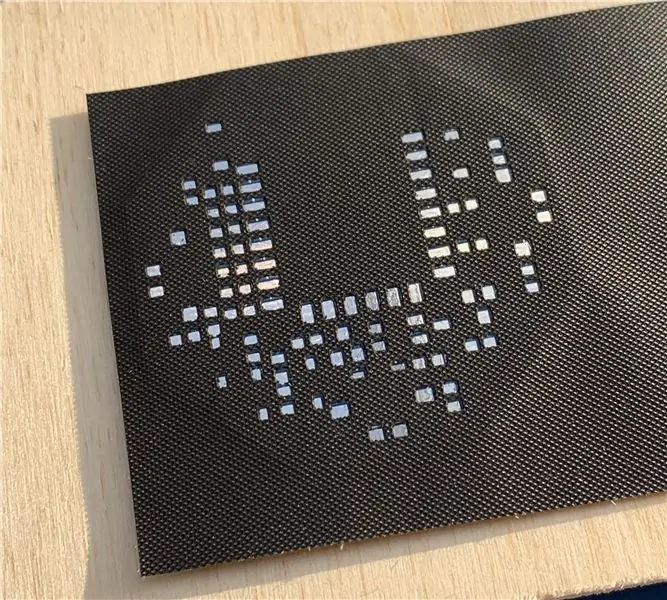
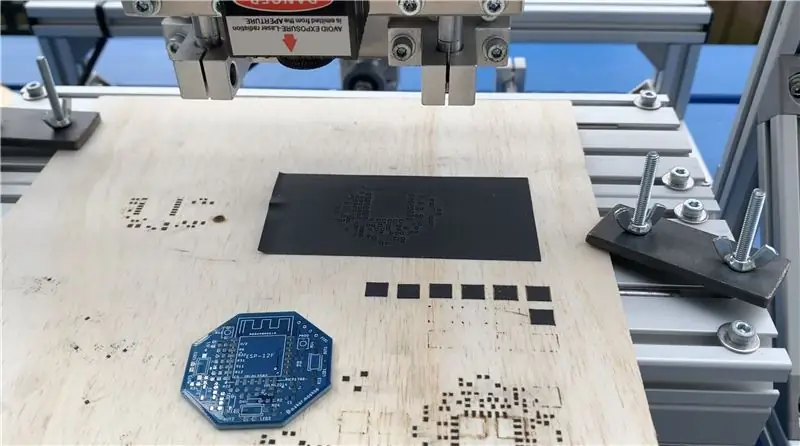
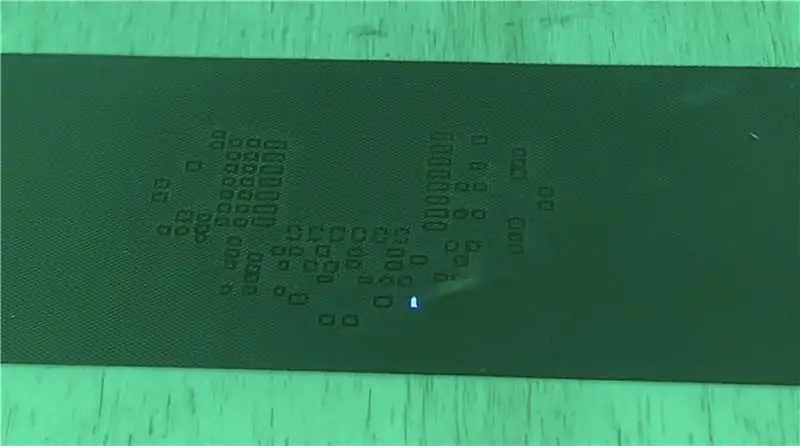

Kiedy jesteś gotowy do pracy i poprawnie wyeksportowałeś plik Gcode, możesz przesłać go do maszyny CNC i wyciąć. Proces cięcia dla tej płytki trwa około 3 minut, co jest dość szybkie.
Wyniki są wystarczająco dobre do lutowania elementów 0603, ale jak widać pasta lutownicza jest nieco gęsta w porównaniu z profesjonalnym szablonem ze stali nierdzewnej. Niemniej jednak dla mnie jako twórcy zdecydowanie warto!
Mam nadzieję, że to może komuś pomóc.
Baw się dobrze!
Zalecana:
Elementy do lutowania powierzchniowego - Podstawy lutowania: 9 kroków (ze zdjęciami)

Elementy do lutowania powierzchniowego | Podstawy lutowania: Do tej pory w mojej serii Podstawy lutowania omówiłem wystarczająco dużo podstaw lutowania, abyś mógł zacząć ćwiczyć. W tym Instructable to, co będę omawiać, jest nieco bardziej zaawansowane, ale jest to niektóre z podstaw lutowania Compo do montażu powierzchniowego
Wtyczka RCA DIY Audio (męska/żeńska) - Wykonane z aluminium: 3 kroki

Wtyczka RCA DIY Audio (męska/żeńska) | Wykonane z aluminium: Obejrzyj wideo: Jest to niestandardowa wtyczka RCA wykonana z blachy aluminiowej, zarówno męska, jak i żeńska. Więc dowiesz się, jak je zrobić, gdy nie masz wtyczek lub głośnik jest zepsuty. Teraz z łatwością zrób jeden w domu i wymień uszkodzony lub po prostu użyj jako c
LUTOWANIE SMD 101 - PRZY UŻYCIU PŁYTY GORĄCEJ, DMUCHAWY GORĄCEGO POWIETRZA, SZABLONU SMD I LUTOWANIA RĘCZNEGO: 5 kroków

LUTOWANIE SMD 101 | PRZY UŻYCIU PŁYTY GORĄCEJ, DMUCHAWY GORĄCEGO POWIETRZA, SZABLONU SMD I LUTOWANIA RĘCZNEGO: Witam! Lutowanie jest dość łatwe…. Nałóż trochę topnika, podgrzej powierzchnię i nałóż lut. Ale jeśli chodzi o lutowanie elementów SMD, wymaga to trochę wprawy i trochę narzędzi i akcesoriów. W tej instrukcji pokażę ci moje
Kompleksowe szablony wielokolorowe ze zmienną wydajnością: 12 kroków (ze zdjęciami)

Wszechstronne wielokolorowe szablony ze zmienną wydajnością: wielowarstwowe, realistyczne szablony kolorystyczne nie są szybkie i łatwe. Jasne, możesz zrobić jeden w ciągu godziny, ale potrzeba czasu i praktyki, aby móc powtórzyć proces i wiedzieć, jak dostosować go do każdego innego szablonu. W tej instrukcji, ja
Twórz szablony pasty lutowniczej za pomocą Cricut: 9 kroków

Twórz szablony pasty lutowniczej za pomocą Cricut: UWAGA: NIE kupuj maszyny Cricut! Zostałem poinformowany (przez TheGreatS), że Cricut nie będzie już działać z Sure-Cuts-A-Lot lub Make-The-Cut, ponieważ ProvoCraft nie chce bawić się miło ze swoimi klientami. Spróbuję
